Slim deurslot met WiFi-aanmeldingspagina door Arduino &ESP8266
Componenten en benodigdheden
| × | 1 | ||||
| × | 1 | ||||
 |
| × | 1 | |||
| × | 1 |
Apps en online services
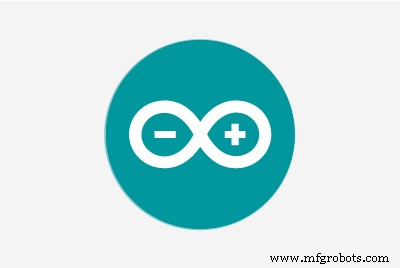 |
|
Over dit project
Je kunt deze en andere geweldige tutorials lezen op Officiële website ElectroPeak
In deze tutorial leer je hoe je een op Arduino gebaseerd slim deurslot maakt; dit slimme slot kan worden ontgrendeld door uw mobiele telefoon. Aan het einde van dit project:
- U leert hoe u een specifieke QR-code kunt genereren.
- Je leert hoe je een inlogpagina maakt met ESP8266.
- Je kunt een deur openen met je mobiele telefoon.
Beveiligde deuren door Smart Lock
Tegenwoordig kunt u de beveiliging van uw huis of kantoor verbeteren met behulp van de modernste technologie. Het gebruik van smartphones en slimme apparaten wordt gemakkelijker en betaalbaar voor alle mensen en het is een goede optie voor ons om onze spullen slimmer te maken. Elke dag produceren ingenieurs en technici nieuwe systemen en hulpmiddelen waarmee u domotica slimmer kunt maken door ze te gebruiken en nieuwe manieren te creëren om uw leven veiliger en gemakkelijker te maken. Waarschijnlijk heb je slimme sloten gezien voor deuren die een toetsenbord hebben of een vingerafdruk gebruiken om het deurslot in te stellen of te ontgrendelen.

In dit project willen we een op Arduino gebaseerd systeem maken dat je helpt om een inlogsectie voor een deur te maken via wifi en een solenoïde slot. We gebruiken geen toetsenbord of ingewikkelde mechanische elementen en dit zijn voordelen van dit systeem. We plakken gewoon een QR-code op de deur en de toegestane mensen kunnen deze scannen om de inlogpagina te zien en hun wachtwoord in te voeren. Na het invoeren van het wachtwoord wordt de magneetvergrendeling geactiveerd. We gebruiken alleen een Arduino board en een driver voor de solenoid en een ESP8266 om verbinding te maken met lokale wifi. Laten we het doen.
Circuit
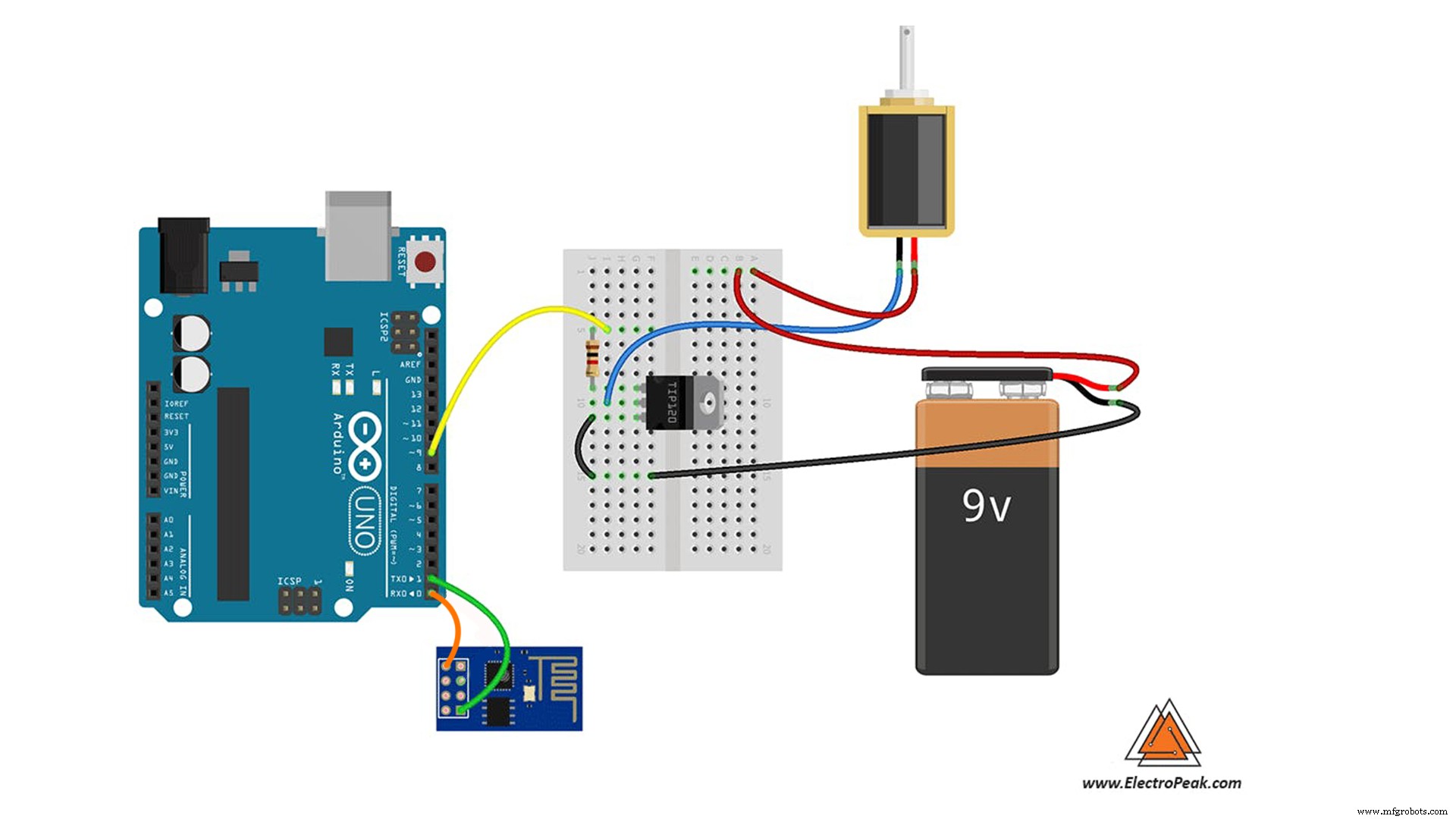
Code
Eerst schrijven we een code voor ESP-01 om een inlogpagina te maken en het wachtwoord van de gebruiker te ontvangen en deze vervolgens via de seriële poort naar de Arduino te sturen. Vervolgens schrijven we nog een code voor Arduino om gegevens van ESP-01 te krijgen en de servomotor te besturen. Je kunt Arduino IDE gebruiken om beide codes te compileren en ze naar boards te uploaden.
U moet de bibliotheek toevoegen en vervolgens de code uploaden. Als dit de eerste keer is dat u een Arduino-bord gebruikt, hoeft u zich geen zorgen te maken. Volg gewoon deze stappen:
- Ga naar www.arduino.cc/en/Main/Software en download de software van uw besturingssysteem. Installeer de IDE-software volgens de instructies.
- Voer de Arduino IDE uit en wis de teksteditor en kopieer de volgende code in de teksteditor.
- Kies het bord in tools en borden, selecteer je Arduino-bord.
- Sluit de Arduino aan op uw pc en stel de COM-poort in op tools en poort.
- Druk op de knop Uploaden (pijlteken).
- Je bent helemaal klaar!
String inputString =""; // een tekenreeks om inkomende databool te bewaren stringComplete =false; // of de string compleet is setup() {// initialiseer serieel:Serial.begin (115200); // reserveer 200 bytes voor de inputString:inputString.reserve(200); pinMode(9,OUTPUT);}void loop() { // print de string wanneer een nieuwe regel arriveert:if (stringComplete) {if (inputString=="your_password") { digitalWrite(9,HIGH); vertraging (300); digitalWrite(9,LAAG); Serial.println(inputString); // wis de string:inputString =""; stringComplete =onwaar; } }} ongeldig serialEvent() { while (Serial.available()) { // haal de nieuwe byte op:char inChar =(char)Serial.read(); // voeg het toe aan de inputString:inputString +=inChar; // als het inkomende teken een nieuwe regel is, stel dan een vlag in zodat de hoofdlus // er iets aan kan doen:if (inChar =='\n') { stringComplete =true; } }} Nu is het tijd om de ESP-01-code te uploaden. U moet de Arduino IDE gebruiken om de schets naar ESP te uploaden. Voordat u de code uploadt, moet u het ESP-bord voor IDE selecteren.
Ga naar Bestand> Voorkeuren en voeg http://arduino.esp8266.com/stable/package_esp8266com_index.json toe aan de extra borden. Download en installeer het dan. Nu kunt u de ESP-kaarten zien in Tools>Board. Selecteer "Generic ESP8266 Module" en kopieer de code in een nieuwe schets. Dan moet u USB naar TTL Converter instellen als Uploader-hardware. Sluit gewoon de converter aan en stel de juiste poort in Tools>Poort in. Het is klaar om te uploaden.
#include #include // WiFi networkconst char* ssid ="YourSSID";const char* password ="YourPASSWORD";ESP8266WebServer server ( 80 );char htmlResponse[ 3000];void handleRoot() { snprintf ( htmlResponse, 3000,"\\ \ \ \ \ \ \ \Electropeak Smart Security Door \
\
\Voer uw ID in \
\ ID: \ \
\
\ \ \ \" ); server.send (200, "tekst/html", htmlResponse); }void handleSave() { if (server.arg("pass")!=""){ Serial.println(server.arg("pass")); }}void setup() { // Start serial Serial.begin(115200); vertraging(10); // Verbinding maken met een WiFi-netwerk Serial.println(); Serieel.println(); Serial.print("Verbinding maken met "); Serieel.println(ssid); WiFi.begin(ssid, wachtwoord); while (WiFi.status() !=WL_CONNECTED) { delay(500); Serieel.print("."); } Serieel.println(""); Serial.println("WiFi verbonden"); Serial.println("IP-adres:"); Serial.println(WiFi.localIP()); server.on ("/", handleRoot); server.on ("/save", handleSave); server.begin(); Serial.println ("HTTP-server gestart");}void loop() { server.handleClient();}
Na het uploaden van de code, Open de seriële monitor van Arduino IDE en krijg je IP. Als u nu het IP-adres in een browser-URL-balk typt, kunt u de gebruikersinterface van de webserver zien. Typ uw ID in het tekstvak en als u het correct doet, activeert Arduino het slot. Houd er rekening mee dat u verbinding moet maken met een gewone WiFi-router met ESP8266.
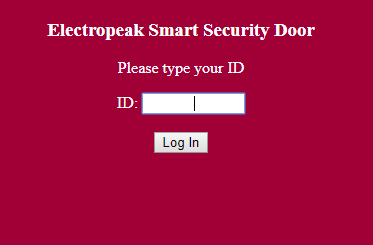
Nu is het tijd om een QR-code te maken en een eenvoudige manier te maken voor gebruikers om deze webpagina te bereiken. Er zijn veel online tools om een specifieke QR-code voor je te genereren. We raden deze aan.
Kopieer gewoon uw IP in de balk en klik op "Creëer QR-code".
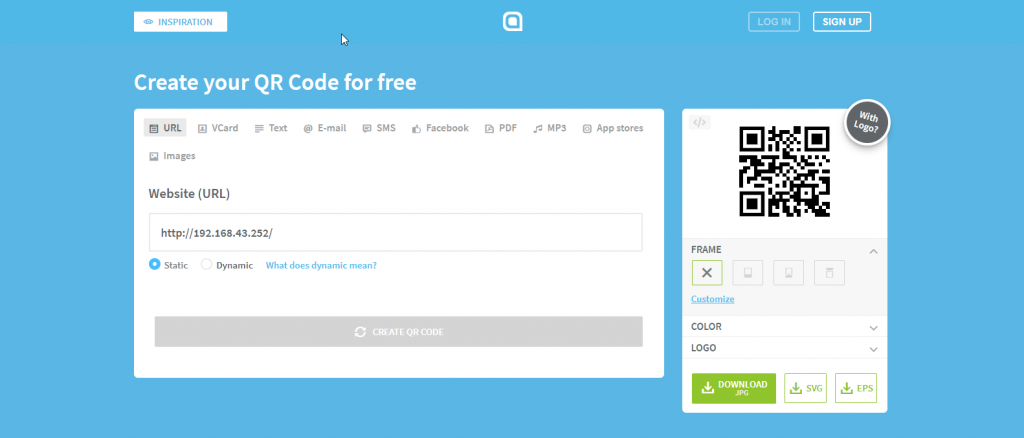
Print het uit en plak het bij de deur. Om de deur te ontgrendelen, moet je verbinding maken met wifi, de QR-code scannen en je ID typen.

Wat is de volgende stap?
Hier zijn een paar suggesties:
- Probeer een professionele gebruikersinterface te maken voor de inlogpagina.
- Probeer meer opties voor gebruikers toe te voegen, zoals verschillende machtigingsniveaus of op tijd gebaseerde machtigingen.
Je kunt deze en andere geweldige tutorials lezen op Officiële website ElectroPeak
Productieproces
- Bankkluis
- Wifi-gestuurde robot met Raspberry Pi
- Maak Monitor Ambilight met Arduino
- Arduino RFID Lock-zelfstudie
- Slimme jaloezieën
- DIY voltmeter met Arduino en smartphone
- Hartslagmeter met IoT
- IOT - Smart Jar met ESP8266, Arduino en ultrasone sensor
- WebServerBlink met Arduino Uno WiFi
- Eenvoudige en slimme robotarm met Arduino
- Slim deurslot met WiFi-aanmeldingspagina door Arduino &ESP8266



